いまさら聞けないExcelの使い方講座
【Excel効率化】社員の勤続年数を調べたい!エクセルで期間をすばやく計算するテク
2017年12月13日 06:50
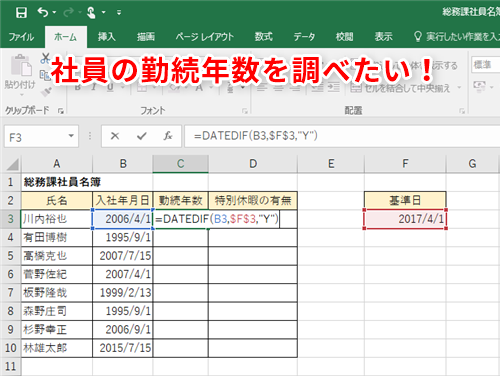
社員の勤続年数を調べたい!
入社年月日から社員の勤続年数を計算したり、生年月日から年齢を計算したりするのは、意外と大変ですよね。1、2件のデータなら暗算でも求められますが、何十件もあるようなデータの計算をひとつひとつ行っていくのは手間がかかります。
こんな時は、ExcelのDATEDIF関数を使ってみましょう。DATEDIF関数を使えば、指定した日付と日付の間の期間をすばやく求められます。自分の手で計算するよりも早くできますし、ミスも防げます。
今回は、勤続10年の社員には特別休暇の取得が与えられている組織の例を考えてみます。まず、DATEDIF関数を使って社員の勤続年数を求めたあと、その値から特別休暇の取得対象かどうかを調べます。ではさっそくやってみましょう。
DATEDIF関数で勤続年数を求める
まずはDATEDIF関数を使って、総務課社員名簿(①)の入社年月日と基準日から、勤続年数を計算してみましょう。
DATEDIF関数は、「=DATEDIF(開始日,終了日,単位)」という書式で記述します。「開始日」には求める期間の開始日、「終了日」には求める期間の終了日を指定します。「単位」には、「"Y"」「"M"」「"D"」などの単位を指定します。「"Y"」は開始日から終了日までの年数、「"M"」は月数、「"D"」は日数を求める時に指定します。
では、実際に記述してみましょう。勤続年数を求めるセル(セルC3)に「=DATEDIF(B3,$F$3,"Y")」(②)と入力します。最初の引数には入社年月日(セルB3)(③)を指定し、次の引数には基準日(セルF3)を指定します。「$F$3」(④)と記述したのは、セルC3に入力した数式を他のセルにコピーしても、数式が参照しているセルF3が変わらないようにするためです。このようなセルの参照方法のことを「絶対参照」といいます。
[F4]キーを押すと、すばやく「絶対参照」に切り替えることができます。[F4]キーを押すたびに、「F3」→「$F$3」→「F$3」→「$F3」と参照方法が切り替わるので、覚えておくと便利ですよ。
最後の引数には、年数を求めるための「"Y"」(⑤)を指定します。
[Enter]キーを押して数式が確定されると、値が表示されます(⑥)。勤続年数は11年ということがわかりました。
C列の他のセルにも数式をコピーします。セルC3をクリックした状態でマウスポインターをセルの右下に合わせると、マウスポインターの形が変わる(⑦)ので、そのままドラッグ(⑧)します。
C列すべてに数式がコピーされて、勤続年数が求められました(⑨)。
IF関数を使って特別休暇を取得可能かどうか調べる
次にIF関数を使って、社員が特別休暇の取得対象者かどうかを調べます。勤続10年の社員が特別休暇の取得対象となります。対象の社員には、D列のセル(①)に「特別休暇」と表示します。
IF関数は、「=IF(条件式,真の場合,偽の場合)」という書式で記述します。1つ目の引数には「条件式」を記述します。その「条件式」に当てはまる場合の処理を「真の場合」に書き、当てはまらない場合の処理を「偽の場合」に書きます。
それではやってみましょう。特別休暇の有無を判断するセル(セルD3)に「=IF(C3=10,"特別休暇","")」(②)と入力します。最初の引数には、「C3=10」(③)という条件式を記述します。この条件に当てはまる場合は「特別休暇」と表示するので、次の引数には「"特別休暇"」(④)と記述します。当てはまらない場合は何も表示しないので、最後の引数には「""」(⑤)と記述します。
[Enter]キーをクリックすると、数式が確定されます。最初の行の社員(川内裕也)の勤続年数は11年のため、セルD3(⑥)には何も表示されません。
D列の他のセルにも数式をコピーします。セルD3をクリックした状態でマウスポインターをセルの右下に合わせると、マウスポインターの形が変わる(⑦)ので、そのままドラッグ(⑧)します。
D列すべてに数式がコピーされました(⑨)。
勤続10年の社員には、D列に「特別休暇」と表示されています(⑩)。
社員の勤続年数を調べる
今回は、DATEDIF関数を使って社員の勤続年数を求める方法について解説しました。同じように、生年月日から年齢を求める場合にも応用できます。勤続年数や年齢のように、毎年カウントアップされる情報は、「35(歳)」や「10(年)」などの実際の数値を記入するよりも、関数にしておくと使い勝手がよいです。
また、今回の例ではIF関数を使った例も紹介しましたが、このように他の関数と一緒に使っても有効的ですね。
ぜひ活用してくださいね。
今月のExcelTips
- 【Excel】別々のセルに入力された氏名の姓と名を1つのセルまとめたい!エクセルで2つのセルに分割された入力内容を1つに結合するテク
- 【Excel】おせっかいはやめて!エクセルのありがた迷惑な機能を外して自分仕様にするテク
- 【Excel効率化】住所録の作成時間を大幅にカット!エクセルで郵便番号から住所をすばやく入力するテク
- 【Excel効率化】スクリーンショットの撮影→挿入をエクセルだけで!画像入りの操作手順書をすばやく作成するテク
- 【Excel効率化】毎回行うお決まりの作業は自動化しよう!エクセルで行った操作を記録して再利用するテク
- 【Excel効率化】社員の勤続年数を調べたい!エクセルで期間をすばやく計算するテク
- 【Excel】セルの背景色やフォントの色を他のセルに適用したい!エクセルで書式だけをコピーする3つの方法
- 【Excel】リボンや数式バー、行・列番号を非表示にしたい!エクセルで画面を広く使って作業するテク
- 【Excel】表の枠を効率よく引くコツとは?エクセルで罫線を引く時に困らないための4つの鉄則
- 【Excel効率化】同じデータを繰り返し手入力するのは無駄!エクセルのセルにドロップダウンリストを設定するテク
- 【Excel】他人から受け取った表の構造がわからない!エクセルで数式やデータの入力規則が設定されたセルを特定するテク
- 【Excel】社員の定期券の有効期限を把握して事前に支給したい!エクセルで日付を計算するテク













![【Amazon.co.jp限定】1冊ですべて身につくHTML & CSSとWebデザイン入門講座[第2版] (特典:「Webデザイナーのポートフォリオの作り方入門講座」データ配信) 製品画像:4位](https://m.media-amazon.com/images/I/51skMJ-OVcL._SL160_.jpg)





